
Compter sur un serveur dédié ne représente pas seulement un coût mensuel, trimestriellement ou annuellement, en plus de cela plusieurs fois, il est nécessaire de gérer tout cela avec l'aide d'un administrateur.
Les utilisateurs qui ont ce type de services ne me laissent pas mentir car dans de nombreuses entreprises qui offrent ce type de services, ils ont tendance à se dissocier de vous et cela vous oblige à débourser un peu plus.
Dans ce cas, payez la licence si vous souhaitez utiliser l'un des panneaux de contrôle les plus populaires qui est Cpanel avec WHM.
L'utilisation de ce type de panneau de contrôle vous aide beaucoup à pouvoir gérer les ressources et les fonctions de votre serveurr, sans avoir à recourir à un seul shell.
Mais WHM / Cpanel n'est pas le seul, il y en a beaucoup d'autres que vous pouvez utiliser comme alternatives et surtout qu'ils sont gratuits et open source.
Dans ce cas, nous allons parler de Ajenti qui est un panneau de contrôle open source qui peut être utilisé pour une grande variété de tâches d'administration de serveur.
À propos d'Ajenti
Se vous pouvez installer des packages et exécuter des commandes, et vous pouvez voir les informations de base du serveurcomme la RAM utilisée, l'espace disque libre, etc.
Tous cela peut être consulté à partir d'un navigateur Web. En option, un package supplémentaire appelé Ajenti V vous permet de gérer plusieurs sites Web à partir du même panneau de contrôle.
En plus de cela Ajenti a le support pour être complété par des plugins qui améliorent encore le fonctionnement de ce panneau de commande.
Ajenti comprend des dizaines de plugins prédéfinis qui vous permettent de configurer le système d'exploitation et le logiciel serveur.
La liste des logiciels compatibles avec ce panneau de contrôle comprend Apache, Cron, CTDB, NFSD, Iptables, Munin, MySQL, Netatalk, NGINX, PostgreSQL, Samba, lm-capteurs, Squid 3 Supervisor.
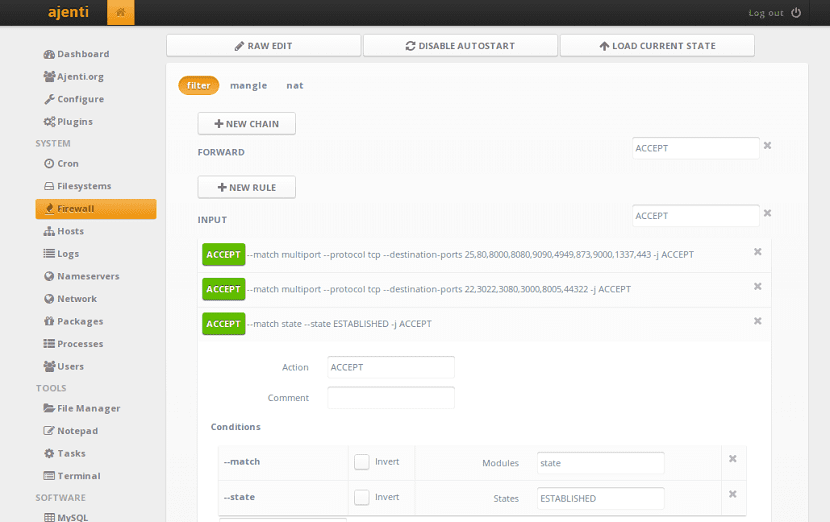
Le programme a une interface bien distribuée et intuitive, une faible consommation de mémoire et des outils utiles comme le gestionnaire de fichiers, le terminal et l'éditeur de code - tout ce dont vous avez besoin pour répondre aux besoins d'un administrateur système.
Ajenti est écrit dans le langage de programmation Python et son code est distribué sous la licence MIT.
Comment installer Ajenti sur Ubuntu 18.04 et ses dérivés?
Si vous souhaitez installer ce panneau de contrôle pour votre serveur ou votre système, nous devons suivre les étapes suivantes.
Avant d'installer le panneau de commande dans le système, il est nécessaire d'installer les dépendances nécessaires au bon fonctionnement de celui-ci.
Pour ce faire, nous devons ouvrir un terminal et y exécuter la commande suivante:
sudo apt-get install build-essential python-pip python-dev python-lxml libffi-dev libssl-dev libjpeg-dev libpng-dev uuid-dev python-dbus
Fait ça nous procédons au téléchargement et à l'exécution du script d'installation de l'application avec:
curl https://raw.githubusercontent.com/ajenti/ajenti/master/scripts/install.sh | sudo bash -s –
En cas d'échec vous pouvez choisir cette autre méthode d'installation pour cela, nous devons exécuter ce qui suit:
sudo pip install 'setuptools>=0.6rc11' 'pip>=6' Wheel
maintenant nous pouvons procéder à l'installation de l'application avec:
sudo pip install ajenti-panel ajenti.plugin.dashboard ajenti.plugin.settings ajenti.plugin.plugins
Et si nous voulons une installation plus complète, nous installons les autres modules complémentaires:
sudo pip install ajenti-panel ajenti.plugin.dashboard ajenti.plugin.settings ajenti.plugin.plugins ajenti.plugin.filemanager ajenti.plugin.notepad ajenti.plugin.packages ajenti.plugin.services ajenti.plugin.terminal
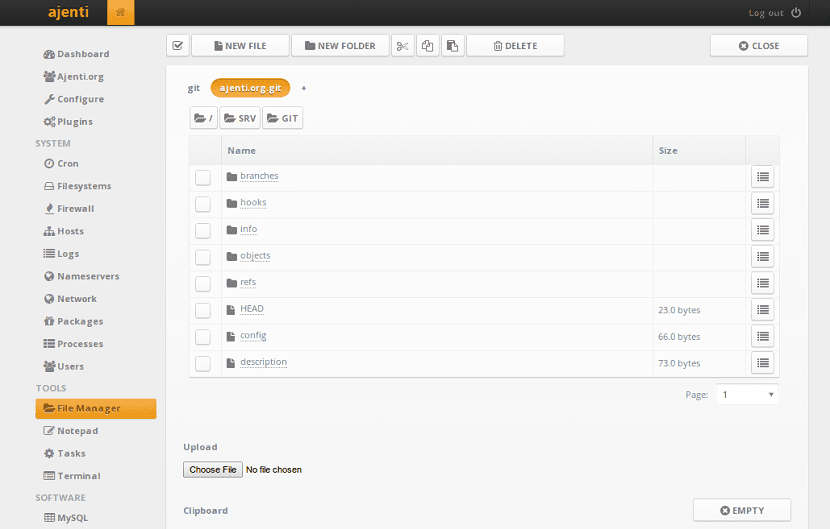
Comment utiliser Ajenti sur Ubuntu 18.04 et ses dérivés?
À la fin de l'installation de l'application, nous pouvons commencer à utiliser le panneau de contrôle.
Il suffit que nous accédions au port qui est destiné à celae, nous pouvons le faire avec n'importe quel navigateur Web accéder à l'adresse IP et au port 8000 du serveur de la manière suivante:
ipserver:8000
Localement, nous pouvons accéder au panneau de contrôle en tapant:
localhost:8000
Une fois que cela est fait, l'écran de connexion devrait apparaître où l'on nous demande le nom d'utilisateur et le mot de passe admin / admin, et il est recommandé de changer le mot de passe immédiatement.
Et avec cela, vous pouvez commencer à utiliser et à personnaliser le panneau en fonction de vos besoins.